Microsoft Entra SSO と Maximo Application Suite の統合
この記事では、Maximo Application Suite と Microsoft Entra ID を統合する方法について説明します。 カスタマー マネージド - IBM Maximo Application Suite は CMMS EAM プラットフォームであり、インテリジェントな資産管理、監視、予測メンテナンス、信頼性を単一のプラットフォームで提供します。 Maximo Application Suite と Microsoft Entra ID を統合すると、次のことができます。
- Maximo Application Suite にアクセスできるユーザーを Microsoft Entra ID で制御する。
- ユーザーが自分の Microsoft Entra アカウントを使用して Maximo Application Suite に自動的にサインインできるように設定できます。
- 1 つの場所でアカウントを管理します。
Maximo Application Suite 向けの Microsoft Entra シングル サインオンの構成とテストはテスト環境で実行します。 Maximo Application Suite では、SP initiated と IDP initiated のシングル サインオンがサポートされています。
前提条件
Microsoft Entra ID と Maximo Application Suite を統合するには、次のものが必要です。
- Microsoft Entra ユーザー アカウント。 まだアカウントがない場合は、無料でアカウントを作成することができます。
- 次のいずれかのロール: アプリケーション管理者、クラウド アプリケーション管理者、アプリケーション所有者。
- Microsoft Entra サブスクリプション。 サブスクリプションがない場合は、無料アカウントを取得できます。
- Maximo Application Suite でのシングル サインオン (SSO) が有効なサブスクリプション。
アプリケーションを追加してテスト ユーザーを割り当てる
シングル サインオンの構成プロセスを開始する前に、Microsoft Entra ギャラリーから Maximo Application Suite アプリケーションを追加する必要があります。 アプリケーションに割り当て、シングル サインオン構成をテストするには、テスト ユーザー アカウントが必要です。
Microsoft Entra ギャラリーから Maximo Application Suite を追加する
Microsoft Entra アプリケーション ギャラリーから Maximo Application Suite を追加して、Maximo Application Suite でシングル サインオンを構成します。 ギャラリーからアプリケーションを追加する方法の詳細については、クイック スタート: ギャラリーからのアプリケーションの追加に関する記事を参照してください。
Microsoft Entra テスト ユーザーを作成して割り当てる
「ユーザー アカウントを作成して割り当てる」の記事のガイドラインに従って、B.Simon というテスト ユーザー アカウントを作成します。
または、Enterprise App Configuration ウィザードを使用することもできます。 このウィザードでは、テナントへのアプリケーションの追加、アプリへのユーザーとグループの追加、ロールの割り当てができます。 このウィザードには、シングル サインオン構成ウィンドウへのリンクも表示されます。 Microsoft 365 ウィザードの詳細をご覧ください。
Microsoft Entra SSO の構成
Microsoft Entra シングル サインオンを有効にするには、次の手順を行います。
クラウド アプリケーション管理者以上として Microsoft Entra 管理センターにサインインします。
[ID]>[アプリケーション]>[エンタープライズ アプリケーション]>[Maximo Application Suite]>[シングル サインオン] の順に移動します。
[シングル サインオン方式の選択] ページで、 [SAML] を選択します。
[SAML でシングル サインオンをセットアップします] ページで、 [基本的な SAML 構成] の鉛筆アイコンを選択して設定を編集します。

[基本的な SAML 構成] セクションで、サービス プロバイダー メタデータ ファイルがある場合は、次の手順に従います。
a. [メタデータ ファイルをアップロードします] をクリックします。

b. フォルダー ロゴをクリックしてメタデータ ファイルを選択し、 [アップロード] をクリックします。
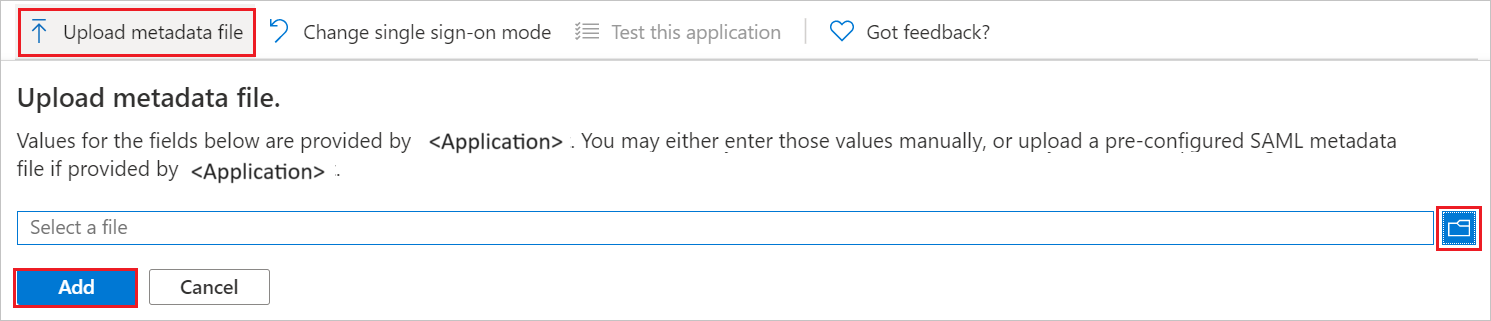
c. メタデータ ファイルが正常にアップロードされると、識別子と応答 URL の値が、[基本的な SAML 構成] セクションに自動的に設定されます。
d. SP Initiated モードを構成する場合は、次の手順を実行します。
[サインオン URL] テキスト ボックスに、
</path>なしで次のパターンを使用して、URL を入力します:https://<workspace_id>.<mas_application>.<mas_domain>Note
サービス プロバイダーのメタデータ ファイルは、このチュートリアルで後述する「Maximo Application Suite SSO を構成する」セクションで取得します。 識別子と応答 URL の値が自動的に設定されない場合は、要件に応じて手動で値を入力してください。 これらの値を取得するには、Maximo Application Suite クライアント サポートに連絡してください。
[SAML によるシングル サインオンのセットアップ] ページの [SAML 署名証明書] セクションで、[フェデレーション メタデータ XML] を探して [ダウンロード] を選択し、証明書をダウンロードして、お使いのコンピューターに保存します。

[Maximo Application Suite のセットアップ] セクションで、要件に基づいて適切な URL をコピーします。

Maximo Application Suite SSO を構成する
Maximo Application Suite 企業サイトに管理者としてログインします。
[スイートの管理] に移動し、[SAML の構成] を選択します。
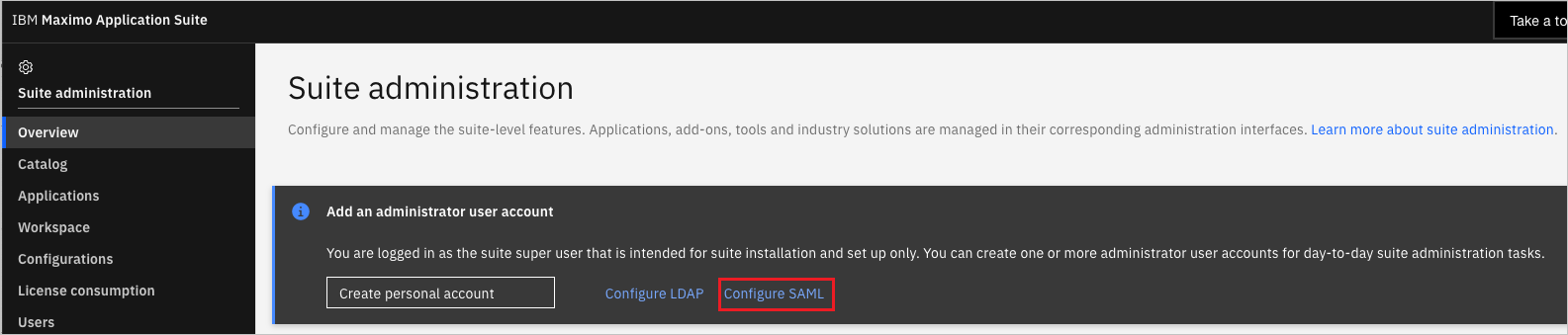
[SAML 認証] ページで、次の手順を実行します。
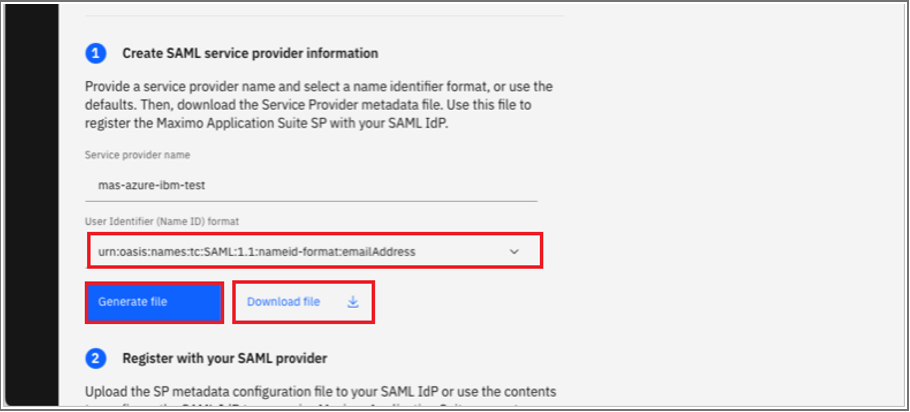
名前 ID 形式として [emailAddress] を選択します。
[ファイルの生成] をクリックし、待機してから [ファイルのダウンロード] をクリックします。 このメタデータ ファイルを格納し、Microsoft Entra ID 側にアップロードします。
フェデレーション メタデータ XML ファイルをダウンロードし、Microsoft Entra フェデレーション メタデータ XML ドキュメントを Maximo の SAML 構成パネルにアップロードして保存します。
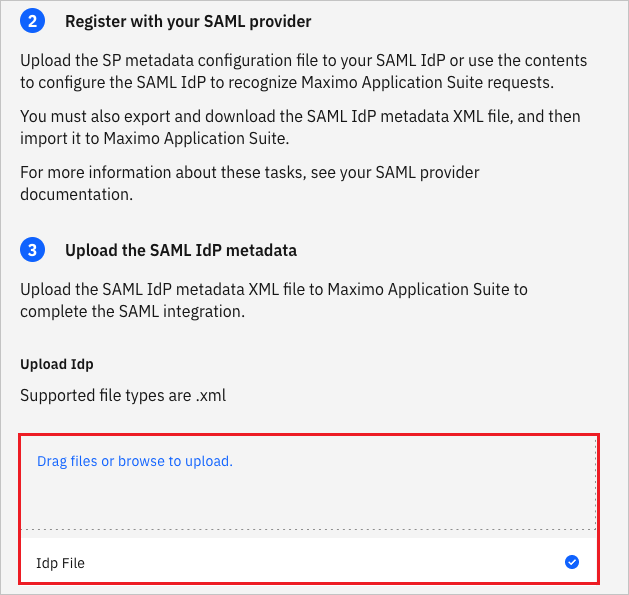
Maximo Application Suite のテスト ユーザーを作成する
別の Web ブラウザー ウィンドウで、管理者として Maximo Application Suite 企業サイトにサインインします。
[ユーザー] の [スイートの管理] で新しいユーザーを作成し、次の手順を実行します。
![新しいユーザー [スイートの管理] に新しいユーザーを表示したスクリーンショット。](media/maximo-application-suite-tutorial/users.png)
[認証の種類] で [SAML] を選択します。
[表示名] テキストボックスに、照合する必要があるので Microsoft Entra ID で使用される UPN を入力します。
[プライマリ電子メール] テキストボックスに、Microsoft Entra ID で使用される UPN を入力します。
Note
残りのフィールドには、必要に応じて、すべての必要なアクセス許可を入力できます。
そのユーザーに必要なエンタイトルメントを選択します。
SSO のテスト
このセクションでは、次のオプションを使用して Microsoft Entra のシングル サインオン構成をテストします。
SP Initiated:
[このアプリケーションをテストする] をクリックすると、ログイン フローを開始できる Maximo Application Suite のサインオン URL にリダイレクトされます。
Maximo Application Suite のサインオン URL に直接移動し、そこからログイン フローを開始します。
IDP Initiated:
Azure portal で [このアプリケーションをテストする] をクリックして、Maximo ログイン ページに移動します。ここでは、完全修飾メール アドレスとして SAML ID を入力する必要があります。 ユーザーが IDP で既に認証されている場合、Maximo Application Suite に再度ログインする必要はありません。ブラウザーはホーム ページにリダイレクトされます。
また、Microsoft マイ アプリを使用して、任意のモードでアプリケーションをテストすることもできます。 マイ アプリで [Maximo Application Suite] タイルをクリックすると、SP モードで構成されている場合は、ログイン フローを開始するためのアプリケーション サインオン ページにリダイレクトされます。IDP モードで構成されている場合は、SSO を設定した Maximo Application Suite に自動的にサインインされます。 詳細については、「Microsoft Entra のマイ アプリ」を参照してください。
Note
スクリーンショットは MAS 継続的デリバリー 8.9 のものであり、今後のバージョンでは異なる可能性があります。
その他のリソース
次のステップ
Maximo Application Suite を構成すると、組織の機密データを流出と侵入からリアルタイムで保護するセッション制御を適用できます。 セッション制御は、条件付きアクセスを拡張したものです。 Microsoft Cloud App Security でセッション制御を強制する方法をご覧ください。